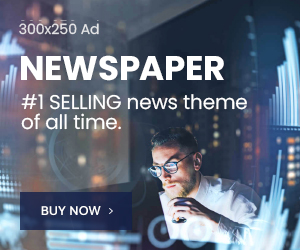ด้วยเพราะนายเกาเหลาเป็นคนช่างสังเกต ก็เลยมักได้ทิปแปลกๆ มาฝากอยู่เสมอ ทิปนี้ก็เช่นกัน นายเกาเหลาได้ไอเดียมาจากไฟล์ที่โหลดมาจากเว็บของกระทรวงพลังงาน โดยไฟล์ Excel ที่เป็นตารางสรุปค่าพลังแสงอาทิตย์แยกวัดตามจังหวัดต่างๆ คนสร้างเขาใช้วิธีใส่ตารางลงไปชีตละจังหวัด และทำสรุปไว้ที่ชีตแรกซึ่งตั้งชื่อว่า “หน้าหลัก” ความน่าสนใจของไฟล์ นี้คือ ที่ “หน้าหลัก” เจาจะพิมพ์รายชื่อจังหวัดทั้งหมดไว้ที่ชีตนี้ เวลาเราจะดูข้อมูลของจังหวัดไหนก็แค่เอาเมาส์ไปคลิกที่ชื่อจังหวัด คลิกปุ๊บหน้าจอก็จะกระโดดไปที่ชีตซึ่งมีชื่อเดียวกับจังหวัดที่คลิกทันที ตอนแรกนายเกาเหลาคิดว่าเขาใช้วิธีการสร้างมาดคร เพื่อจัดการงานนี้ แต่หลังจากนั่งพินิจพิเคราะห์อยู่สักพักก็ถึงบางอ้อว่าไม่ใช่  มาเฉลยพร้อมกันด้วยการลองทำกันเลยดีกว่า
มาเฉลยพร้อมกันด้วยการลองทำกันเลยดีกว่า
- เริ่มสร้างตารางลงใน Sheet1
- พิมพ์คำว่า “หน้านี้ข้อมูลของกรุงเทพ” ลงใน Sheet2 และคำว่า “หน้านี้ข้อมูลของ เชียงใหม่” ลงใน Sheet3
- คราว นี้ก็มาถึงขั้นตอนการลิงก์ข้อความเข้ากับชีต โดยให้กลับมาที่ Sheet1 คลิกขวาที่เซลล์ A2 ซึ่งพิมพ์คำว่า “กรุงเทพ” เอาไว้ เลือกเมนู “การเชื่อมโยงหลายมิติ” คลิกที่แท็บ “ตำแหน่งในเอกสารนี้” คลิกเลือก “การอ้างอิงเซลล์” -> Sheet2 คลิก “ตกลง”
- ลิงก์อันแรกเสร็จพร้อม กับมีเส้นใต้คำว่า “กรุงเทพ” ในการเชื่อมลิงก์ให้เชียงใหม่ก็ทำคล้ายกัน คือ คลิกขวาที่เซลล์ A4 ซึ่งพิมพ์คำว่า “เชียงใหม่” เอาไว้ เลือกเมนู “การเชื่อมโยงหลายมิติ” คลิกที่แท็บ “ตำแหน่งในเอกสารนี้” คลิกเลือก “การอ้างอิงเซลล์” -> Sheet3 คลิก “ตกลง”
ข้อมูลจาก เกาเหลาทิป ติดตามเพิ่มเติมได้ใน นิตยสาร Computer.Today ฉบับที่ 401 ปักษ์แรก มีนาคม 2554 และติดตามข่าวสาร ไอที ทิปเด็ดๆเป็นประจำอีกมากมายได้ใน นิตยสาร Computer.Today